- Scopri come controllare l'ora in Windows per i vari fusi orari utilizzando l'app Orologio e l'orologio della barra delle applicazioni.
- Windows è un sistema operativo moderno, quindi in grado di visualizzare l'ora in un punto visibile della barra delle applicazioni.
- Non solo, ma Windows può mostrarti l'ora in diverse città e fusi orari.
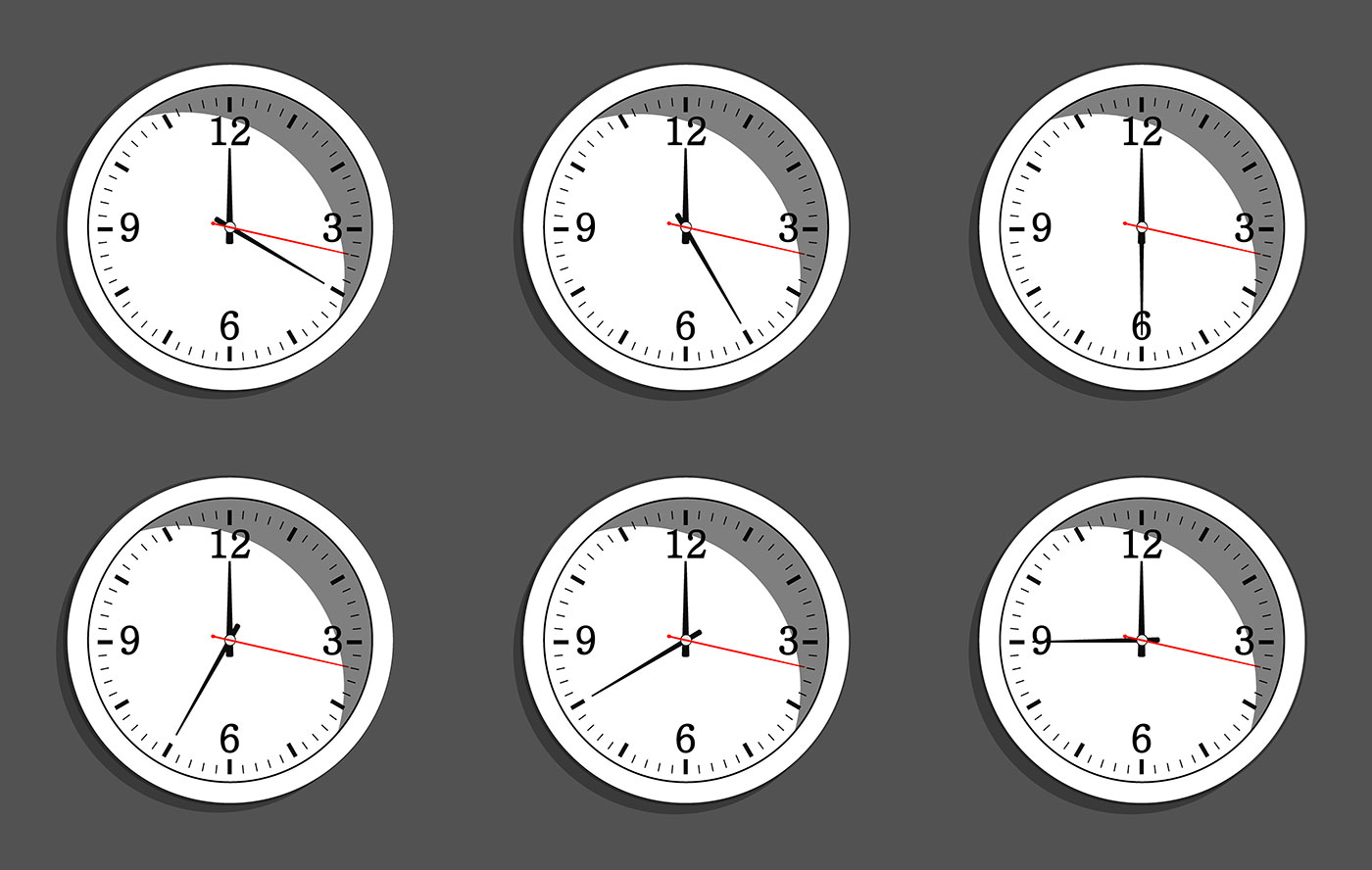
Non ricordo con certezza quando Windows ha introdotto la possibilità di visualizzare l'ora di fusi orari diversi da quello attuale, ma sospetto che risalga almeno a Windows 7.
In Windows 11, ci sono due opzioni per controllare l'ora corrente in varie località del mondo: tramite l'app Orologio o direttamente nella barra delle applicazioni.
Ecco come fare per non avere scuse per perdere un'importante telefonata di lavoro con i tuoi compagni di squadra.
CONTENUTI
Controlla l'ora in diverse città con l'applicazione Orologio di Windows
L'App Orologio è l'opzione più complessa, ma è anche quella che ti permette di controllare un numero illimitato di città diverse in tutto il mondo. Questo è il motivo per cui potresti volerla utilizzare. Iniziamo:
1. Aprire il sito Menu iniziale premendo il tasto Win.
2. Tipo Orologio e apri il primo risultato dell'elenco.
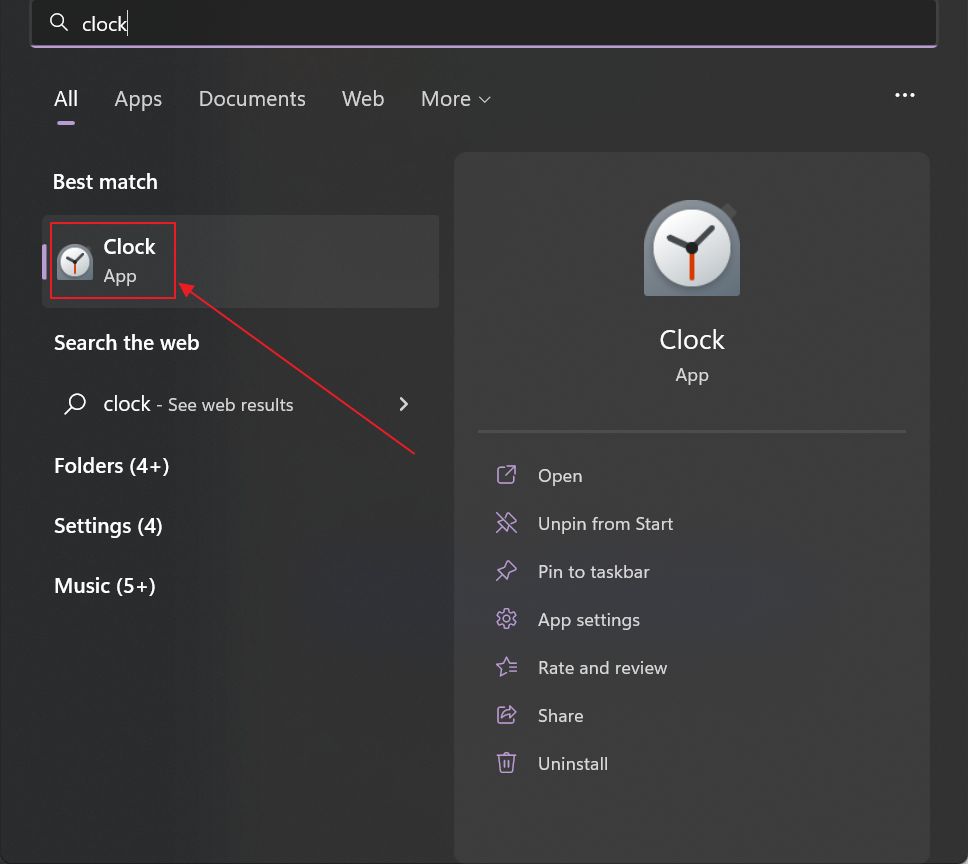
3. Nell'app Orologio vai all'opzione più in basso nel menu di sinistra, Orologio mondiale.
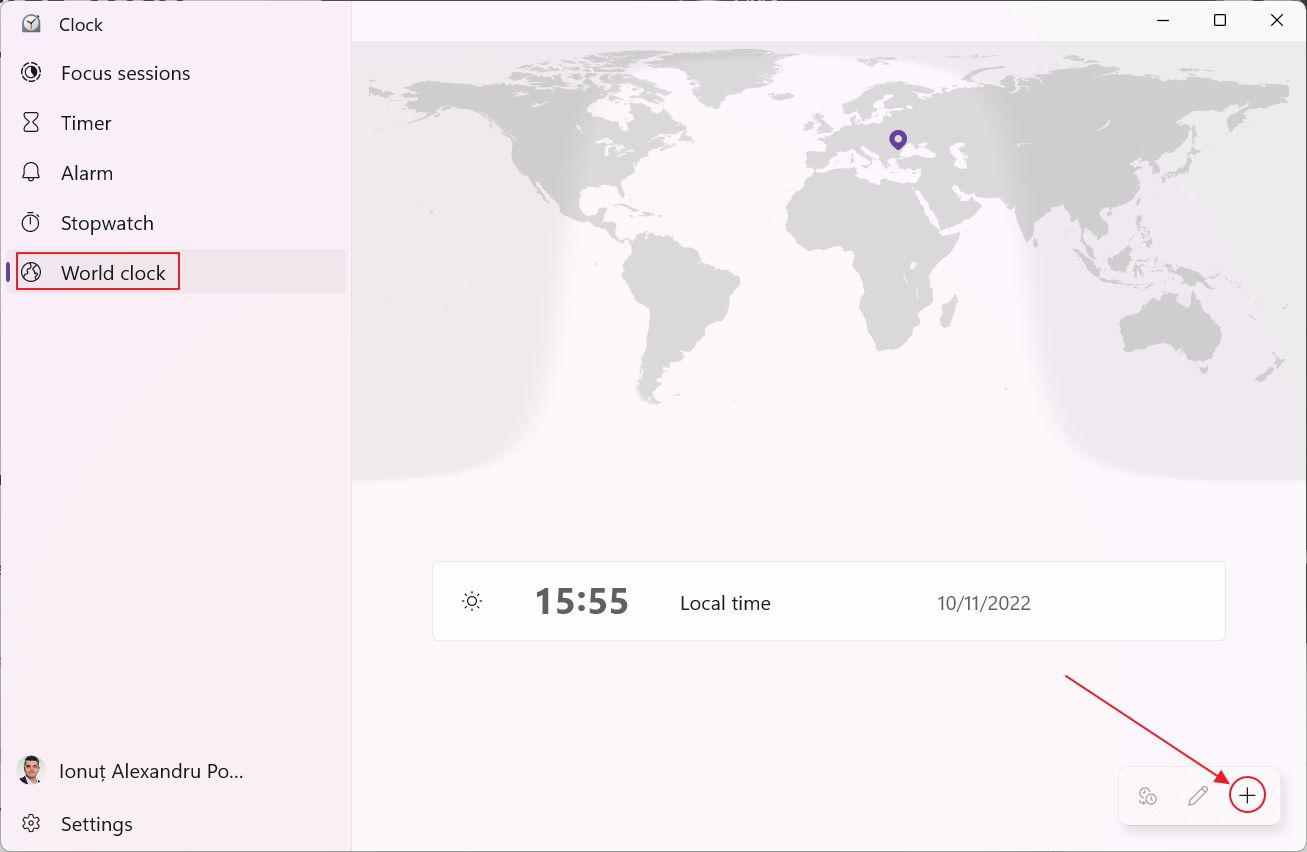
4. Per impostazione predefinita, questa sezione mostra solo l'ora locale, in base al fuso orario che hai precedentemente selezionato al momento dell'installazione di Windows 11. In basso a destra c'è un piccolo widget fluttuante. Premi il tasto + segno per aprire la pagina Aggiungi una nuova posizione finestra di dialogo.
5. Inizia a digitare il nome della città che vuoi rintracciare. Il completamento automatico mostrerà un elenco di città corrispondenti, man mano che le digiti. Assicurati di selezionarne una dall'elenco del completamento automatico. Conferma premendo il tasto + Aggiungi pulsante.
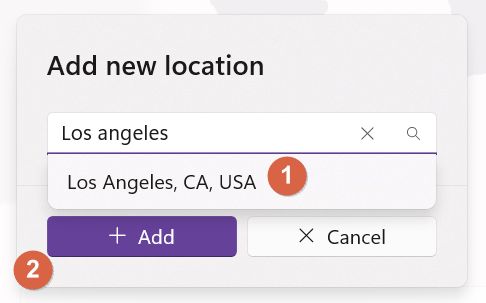
Ripeti se vuoi aggiungere altre città.
6. Una volta che hai aggiunto più di una città, nella barra fluttuante sono disponibili altri due pulsanti:
- Confronta i tempi in tutte le città.
- Modifica città - serve per eliminare una qualsiasi delle città aggiuntive.
- Aggiungi una nuova posizione - di cui abbiamo parlato in precedenza.
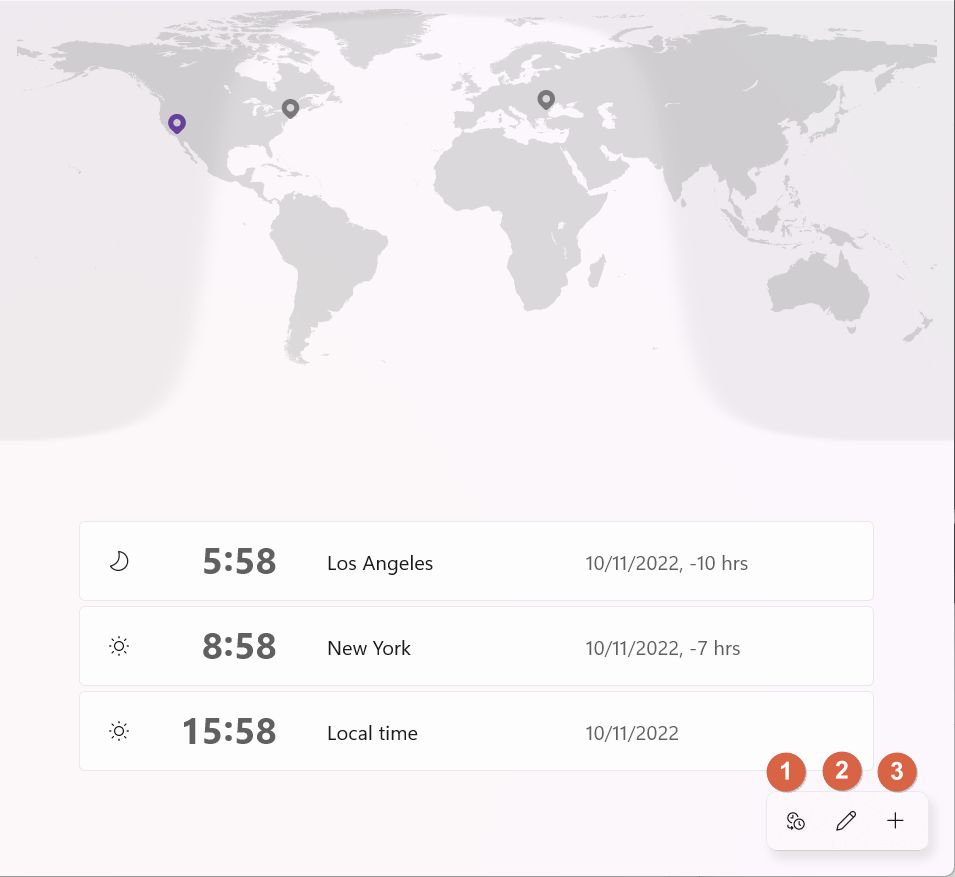
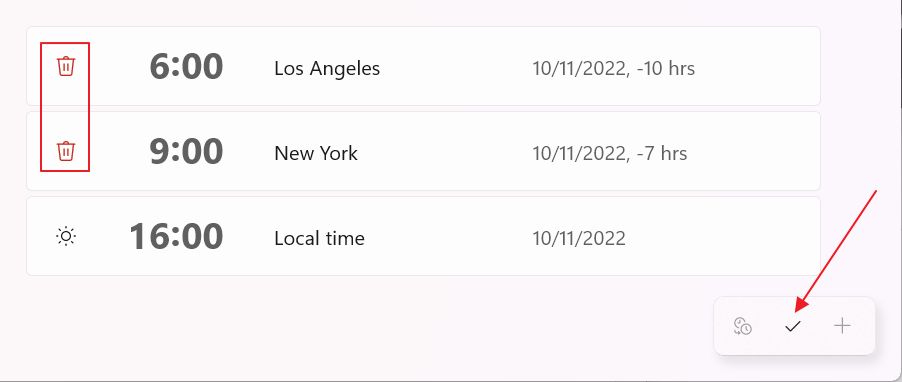
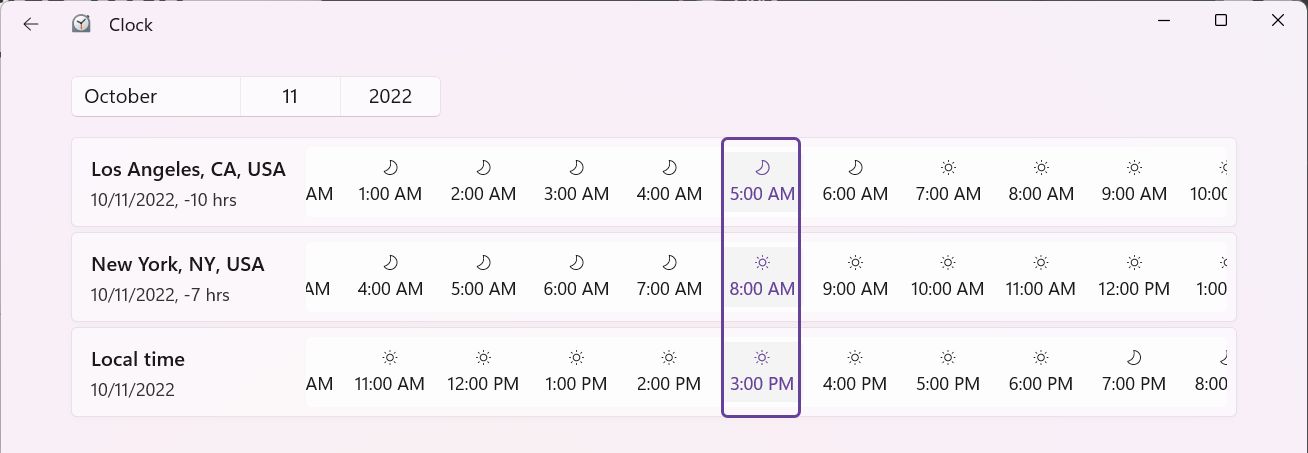
La mappa della sezione Orologio del mondo si aggiornerà e mostrerà uno spillo per ogni città di cui stai rilevando l'ora.
Visualizza altri due fusi orari nella barra delle applicazioni di Windows
Il vecchio metodo è ancora consigliato se vuoi controllare rapidamente l'ora di una città di tuo interesse. È più veloce rispetto all'utilizzo dell'app Orologio, ma ha un grosso svantaggio: non puoi tracciare più di due posizioni. Per la maggior parte delle persone dovrebbe essere sufficiente.
1. Aprire il sito Impostazioni di Windows (puoi premere Win + I).
2. Vai su Tempo e lingua nel menu a sinistra.
3. Seleziona Data e ora sul pannello destro.
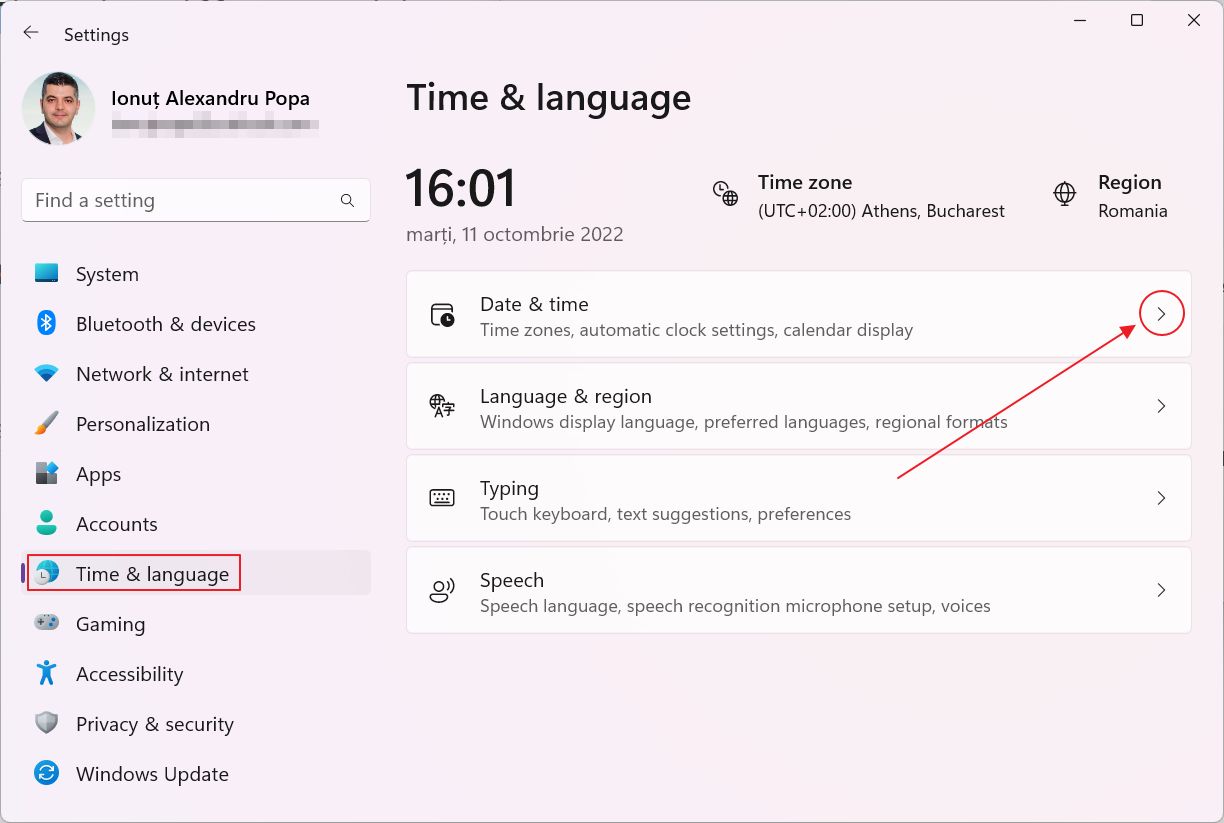
4. Scorri fino in fondo alla pagina e clicca su Orologi aggiuntivi per aprire un vecchio popup delle impostazioni di Windows.
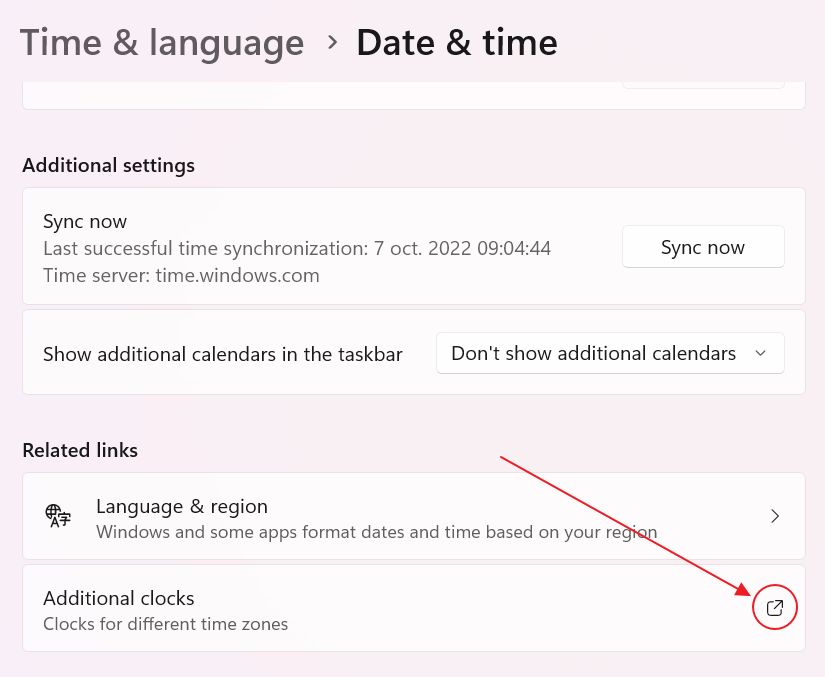
5. C'è un problema importante: non puoi aggiungere più di due località, come ho detto prima, ma soprattutto non puoi cercare una località specifica: puoi aggiungere solo i fusi orari.
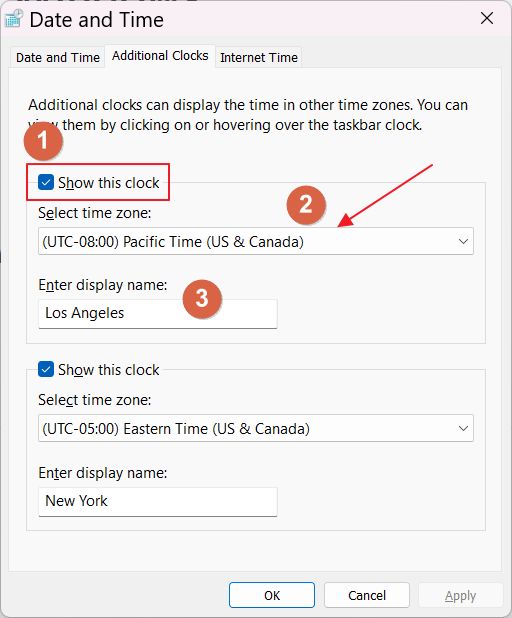
Quindi, i passi da compiere in questo caso sono:
a) Abilita uno dei clock aggiuntivi.
b) Seleziona il fuso orario corretto dall'elenco a discesa.
c) Inserisci il nome della posizione che desideri visualizzare sulla barra delle applicazioni di Windows, nell'area della barra delle applicazioni.
6. Se non conosci il fuso orario della città che stai cercando, fai una ricerca su Google per fuso orario NOME_CITTÀ. Google ti indicherà il fuso orario esatto in un secondo.
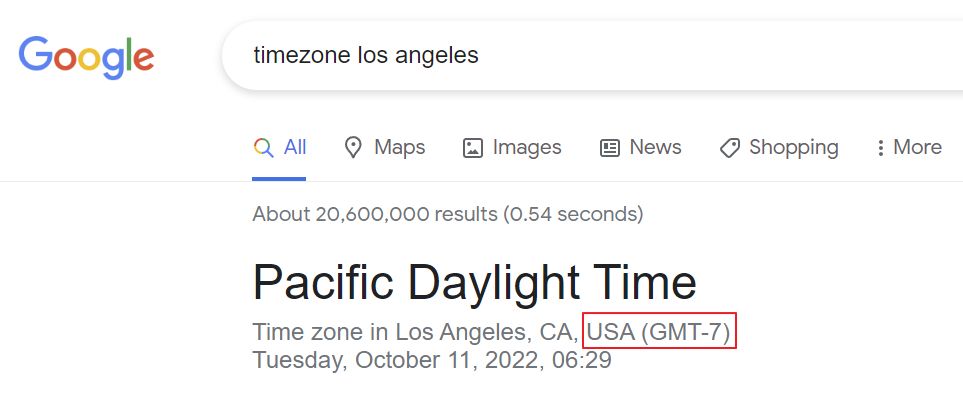
Una volta terminato, ecco come appaiono i due orologi aggiuntivi nell'area della barra delle applicazioni quando fai clic sull'orologio:
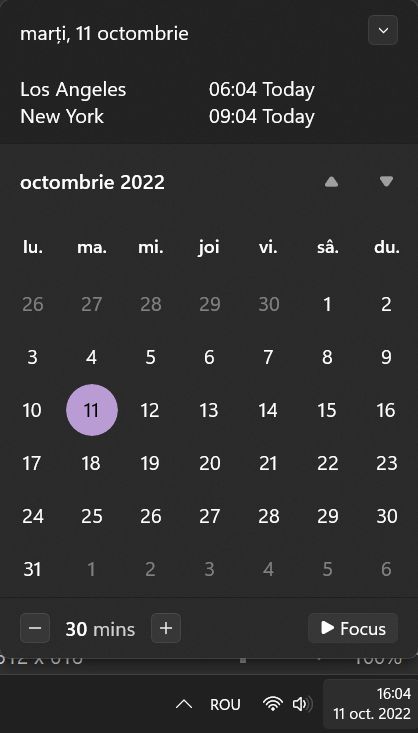
In alternativa, puoi semplicemente passare il mouse sull'orologio visualizzato nella barra delle applicazioni e attendere un attimo che venga visualizzato:
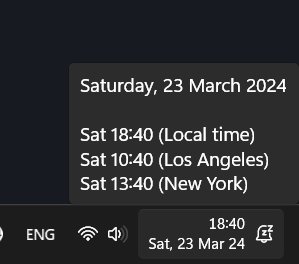
Vengono visualizzati in cima al calendario, immediatamente sotto la data corrente. Credo che ci sia abbastanza spazio per più di due orologi, ma perché questo accada Microsoft deve portare la vecchia finestra di dialogo delle impostazioni nella nuova app Impostazioni. Purtroppo non ci sono notizie su quando o se questo avverrà.
Ecco a voi le due opzioni di Windows per visualizzare altri fusi orari e per conoscere l'ora di diverse città del mondo.
Vuoi cambiare il modo in cui vengono visualizzate l'ora e la data? Segui questa guida.







